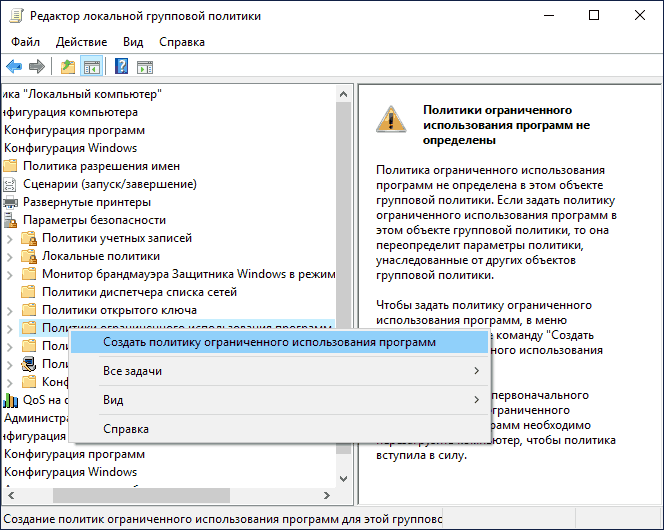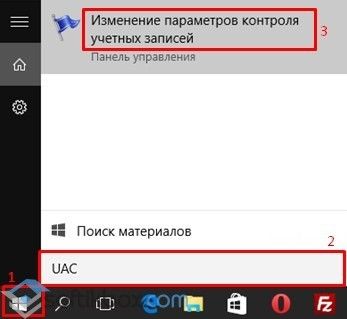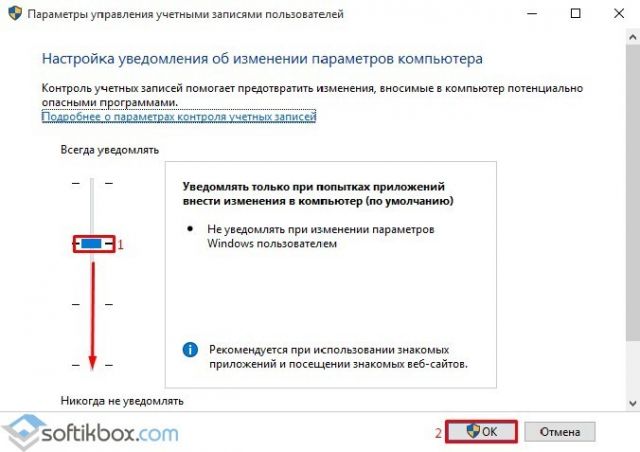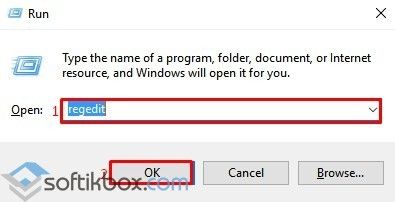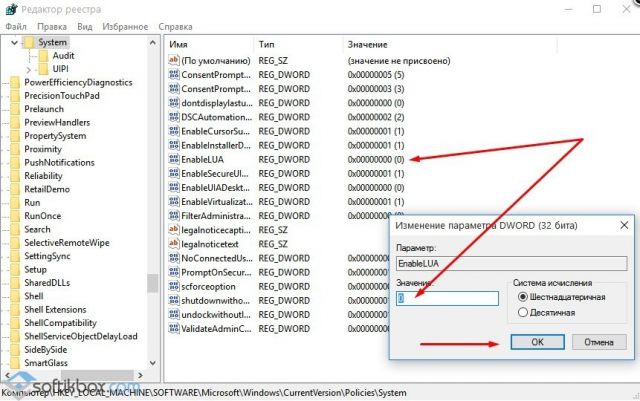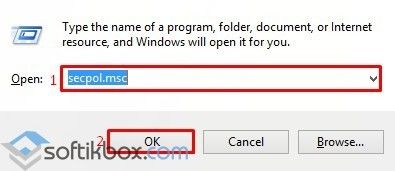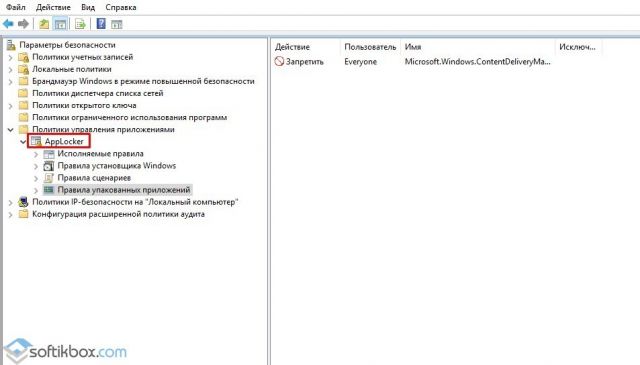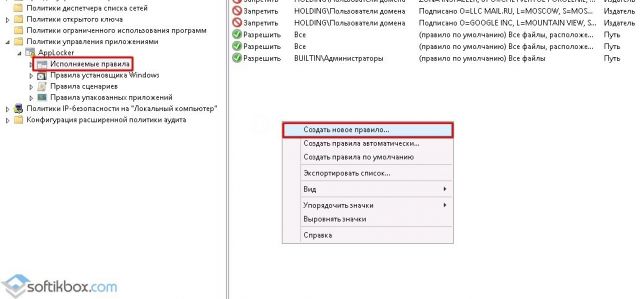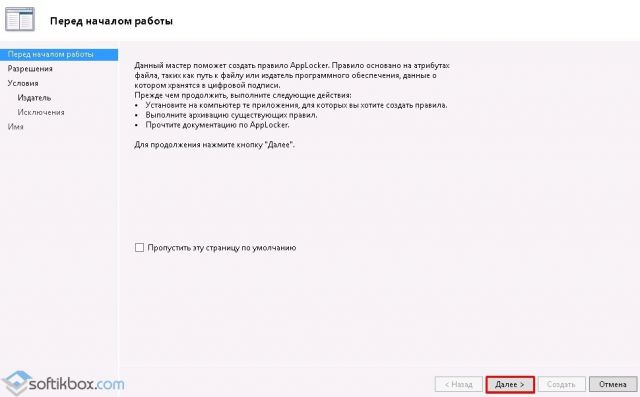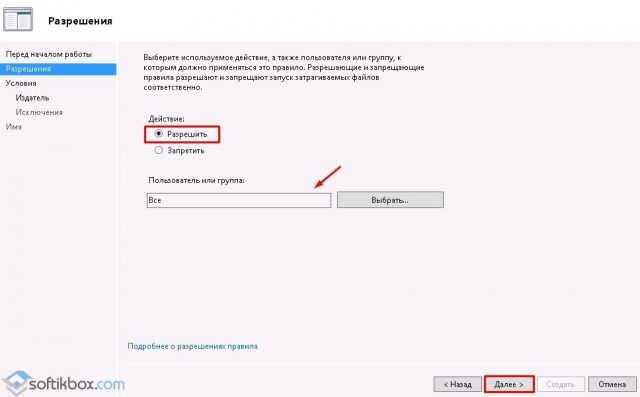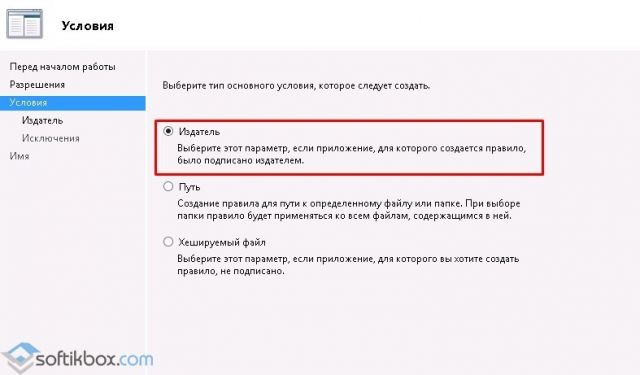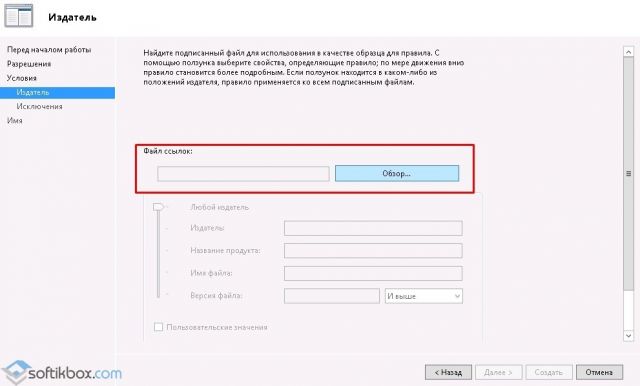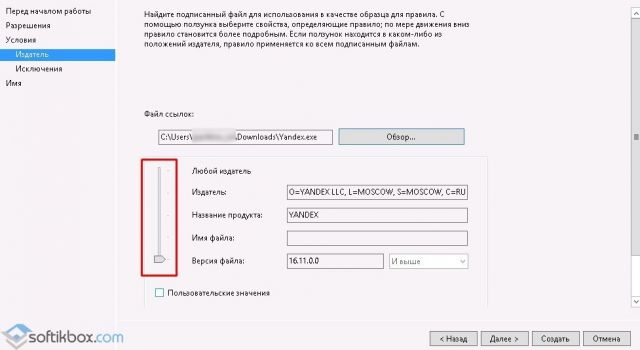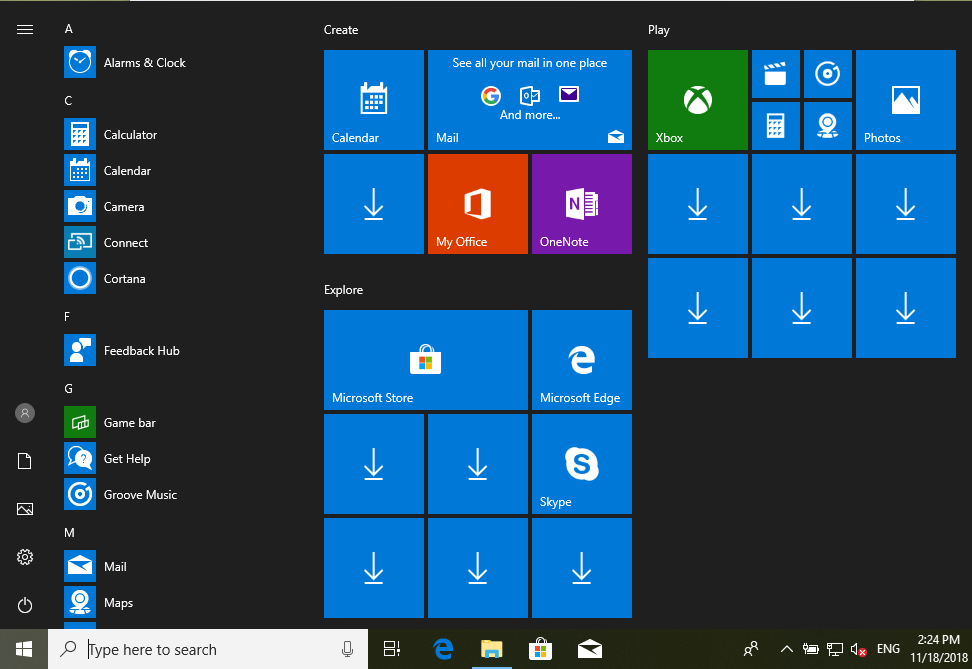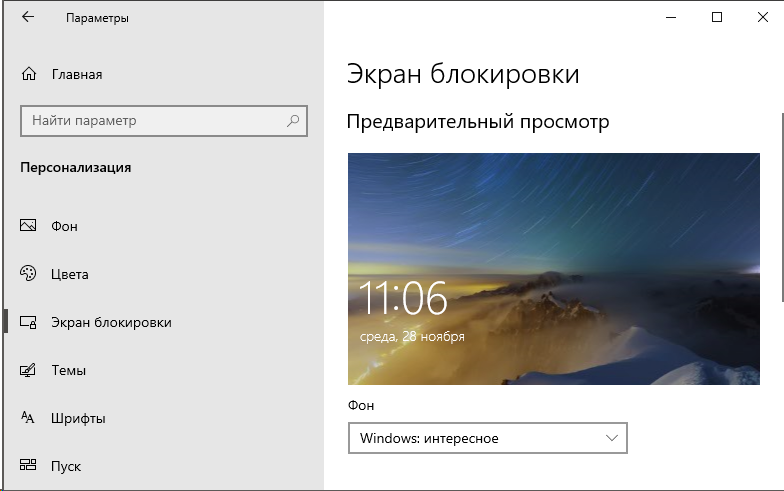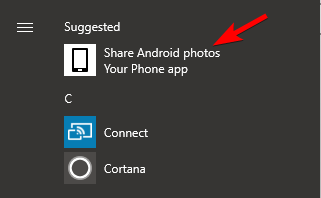Windows 10 запретить установку приложений из магазина
Как запретить установку программ на Windows 10
Возможность заблокировать установку приложений работает с обновления Creators Update в Windows 10. Можно с лёгкостью запретить пользователям установку программ сторонних разработчиков. Установите необходимые приложения и запретите установку всех остальных.
Эта статья расскажет, как запретить установку программ на Windows 10. Полезно будет тем, кто позволяет пользоваться своим компьютером другим без создания новых учётных записей. Заблокировать установку программ можно вместе с использованием родительского контроля.
Как заблокировать установку программ в Windows 10
Параметры установки приложений
Установка приложений исключительно из Microsoft Store поможет защитить Ваше устройство. Есть возможность выбрать, откуда можно будет получать приложения. Запрет установки приложений с неизвестных источников является ещё одним средством защиты пользователя.
По умолчанию установлено значение показывать рекомендации приложений. Вместо, блокировки возможности установки программ можно выбрать пункт предупреждать перед установкой приложений, не предлагаемых в Store. В новой версии ОС всё немного изменилось.
Такая функция работает по аналогии с фильтром SmartScreen, который также предупреждает пользователей при попытке установить приложение с неизвестного источника. Это на самом деле полезная возможность, которая обезопасит файловую систему и данные пользователя.
Изменение групповой политики
Могут открыть редактор локальных групповых политик для внесения изменений в систему пользователи Профессиональной и Корпоративной редакций Windows 10. Владельцы Домашней версии получают сообщение gpedit.msc не найден Windows 10.
Блокировка запуска программ Windows 10
В разделе Конфигурация пользователя > Административные шаблоны > Система выберите параметр Не запускать указанные приложения Windows.
Измените его значение на Включено и укажите список запрещённых приложений кнопкой Показать. Вводите точное название программы, например, skype.exe.
Дополнительно можете настроить параметр Выполнить только указанные приложения Windows. Он ограничивает список программ Windows, которые могут быть запущены пользователями на ПК. Можно запускать только те программы, которые добавлены в список.
В редакторе реестра можно аналогично блокировать запуск приложений с проводника. Ещё будет полезно создать резервную копию реестра Windows 10. Это Вас обезопасит в случае допуска ошибки в процессе создания нужных параметров.
Перейдите в расположение: HKEY_CURRENT_USER\ Software\ Microsoft\ Windows\ CurrentVersion\ Policies\Explorer. В подразделе DisallowRun создайте строковый параметр с названием 1 и значением skype.exe.
Возможность запретить установку программ для новичков действительно является полезной на Windows 10. Отключение установки приложений с неизвестных источников пользователь уже повышает безопасность ПК. В принципе можно ещё и запретить запуск отдельных выполняемых файлов и программ.
Как запретить установку приложений в Windows 10
Как заблокировать установку приложений в Windows 10
Windows 10 очень гибкая операционная система и предоставляет пользователю с должными правами администратора очень много свобод и пространства для различных экспериментов, настроек и персонализации. Вместе с этим Windows умеет сильно ограничивать пользователя, если это надо администратору или владельцу компьютера. К примеру, в Windows 10 Creators Update появилась возможность ограничить установку приложений, которые скачаны не из магазина Windows Store.
Как запретить устанавливать и запускать приложения в Windows
На выбор пользователю предлагается три варианта:
Ограничивая запускаемые приложения подобным образом вам надо учитывать несколько моментов:
Зачем ограничивать
Windows сама отвечает на этот вопрос:
Устанавливая только приложения, предлагаемые в Магазине, вы сможете защитить свой компьютер и обеспечить его бесперебойную работу.
Такой механизм отлично подойдет для контроля за учетной записью ребенка, к примеру, чье любопытство может привести к появлению нежелательных или вредоносных приложений на компьютере. В любом случае, вы сами можете решить, для чего в вашем случае может пригодиться ограничение не установку приложений. Наше дело лишь в том, чтобы показать, как это делается и какие нюансы связаны с этим процессом.
Как разрешить установку любых программ в Windows 10
Очень просто. Сделайте все то же, что вы сделали в инструкции выше:
После этого ограничения будут сняты и вы сможете устанавливать приложения из любых источников.
Как запретить запуск программ в Windows 10
Большинство пользователей персональных компьютеров хоть раз в жизни сталкивались с такой проблемой, как запуск нежелательных программ в операционной системе. Большой проблемой это не является, но может вызвать некоторые неудобства во время работы за ПК. Запрет на запуск программ в Windows 10 может быть обусловлен несколькими причинами. Например, пользователь установил несколько программ, которые будут оповещать его о своей работе, используя ресурсы компьютера и оповещать о своей деятельности в области уведомлений (системном трее). В данном случае, ненужные человеку программы можно отключить, удалив их из автозагрузки.
Распространенной причиной запрета на запуск может быть нежелание использовать одни и те же программы несколькими пользователями. Обычно, такое происходит когда компьютер имеет две и более учетных записей, под каждой из которых в систему заходят разные люди, используя разное программное обеспечение. Основному пользователю (системному администратору) целесообразно будет указать, какие программы будут использоваться в системе. В данной статье будут рассмотрены основные способы запрета запуска программ в Windows 10.
Диспетчер задач
Программы автозагрузки — то, что запускается при входе в систему. Это может быть все что угодно, но обычно — это антивирусы, различные мессенджеры и сервисы, которые отображаются в области уведомления мелкими значками. Для запрета запуска нежелательных программ можно обратиться к диспетчеру задач. Для этого снизу на панели задач кликаем правой кнопкой мыши и в меню выбираем Диспетчер задач.
В открывшемся окне переходим на вкладку Автозагрузка. В нем вы увидите список программ которые запускаются автоматически в месте с Windows. Для того чтобы запретить запуск программы нужно кликнуть на нужной прогремме правой кнопкой и выбрать пункт Выключить.
Редактор групповой политики
Одним из самых распространенных способов запрета нежелательных программ — это манипуляции в редакторе локальной групповой политики. Для этого в программе «Выполнить», нужно прописать: gpedit.msc.
В нем нужно выбрать «Включить». Затем ниже нажать на «Показать».
Откроется список запрещенных программ, в котором и нужно написать полное, с расширением, название нежелательного приложения, например: «Skype.exe». После этого следует перезагрузить компьютер и запрещенная программа не запустится.
В некоторых базовых сборках Windows 10 редактор групповой политики может не запускать через команду «gpedit.msc». В данном случае приложение нужно запускать вручную.
Реестр операционной системы
Убрать программы из автозапуска можно посредством системного реестра. Для вызова редактора реестра, в приложении «Выполнить», прописывается: RegEdit.exe. В появившемся окне нужно перейти по такому адресу: HKEY_CURRENT_USER SOFTWARE Microsoft Windows CurrentVersion Run.
В правой стороне появится список программ которые запускается при входе в Windows системным администратором. Список легко редактируется^ пользователь может удалять программы и добавлять другие, создавая новый параметр.
Что добавить программу нужно кликнуть правой кнопкой мыши по пустому месту в окне со списком и создать строковый параметр, задавая ему любое имя. После появления нового параметра, нужно кликнуть по нему для того, чтобы указать расположение исполняемого файла.
В статье было рассмотрено три основных метода повлиять на запуск программ средствами Windows. Помимо этого, существует большое количество стороннего программного обеспечения для регулировки автозапуска, которое можно найти на просторах сети. Например, программа Autoruns отлично справляется с своей задачей. Управление автозагрузкой, есть в известном чистильщике программной среды от мусора — Ccleaner и других программах подобного рода.
Как запретить запуск программы в Windows 10, 8.1 и Windows 7

В этой инструкции подробно о том, как именно заблокировать запуск программы двумя упомянутыми методами. В случае, если цель запрета — ограждение ребенка от использования отдельных приложений, в Windows 10 вы можете использовать родительский контроль. Также существуют следующие методы: Запрет запуска всех программ кроме приложений из Магазина, Режим киоска Windows 10 (разрешение запуска только одного приложения).
Запрет запуска программ в редакторе локальной групповой политики
Первый способ — блокировка запуска определенных программ с использованием редактора локальной групповой политики, доступного в отдельных редакциях Windows 10, 8.1 и Windows 7.
Для установки запрета этим способом, выполните следующие шаги
Обычно изменения вступают в силу сразу, без перезагрузки компьютера и запуск программы становится невозможным.
Блокировка запуска программ с помощью редактора реестра
Настроить запрет запуска выбранных программ можно и в редакторе реестра, если gpedit.msc недоступен на вашем компьютере.
На этом весь процесс будет завершен, а запрет вступит в силу без перезагрузки компьютера или выхода из Windows.
В дальнейшем, чтобы отменить запреты, сделанные первым или вторым способом, можно с помощью regedit удалить параметры из указанного раздела реестра, из списка запрещенных программ в редакторе локальной групповой политики или просто отключить (установить «Отключено» или «Не задано») измененную политику в gpedit.
Дополнительная информация
В Windows также доступен запрет запуска программ с помощью Software Restriction Policy, однако настройка политик безопасности SRP выходит за рамки этого руководства. В общем упрощенном виде: вы можете зайти в редактор локальной групповой политики в раздел Конфигурация компьютера — Конфигурация Windows — Параметры безопасности, нажать правой кнопкой мыши по пункту «Политики ограниченного использования программ» и в дальнейшем производить настройку необходимых параметров.
Например, самый простой вариант — создать правило для пути в разделе «Дополнительные правила», запретив запуск всех программ, расположенных в указанной папке, но это лишь очень поверхностное приближение к Software Restriction Policy. А если для настройки использовать редактор реестра, то задача ещё усложняется. Но эту технику используют некоторые сторонние программы, упрощающие процесс, например, можете ознакомиться с инструкцией Блокировка программ и системных элементов в AskAdmin.
Почему Windows 10 блокирует запуск программ и как это исправить?
С каждым последующим обновлением операционной системы Windows 10, пользователи замечают, что количество легальных и безопасных программ, которые система блокирует, увеличивается. При этом приложения ни то, что не запускаются, но и не устанавливаются, а выполнить любую манипуляцию невозможно даже с правами Администратора. Софт не запускается, а на экране монитора появляется сообщение о том, что «Это приложение было заблокировано в целях защиты». Причина такого поведения системы кроется в механизмах Контроля учетных записей (UAC), которые блокируют сторонние приложения с просроченной или отозванной цифровой подписью. Поэтому, рассмотрим способы, как разблокировать приложение в ОС Windows 10.
Отключение UAC с целью разблокирования приложения
Если на Windows 10 у вас не получается выполнить установку программ, первое что нужно сделать, это отключить Контроль учетных записей. Для этого стоит выполнить следующее:
Важно отметить, что UAC можно отключить с помощью редактора реестра. Для этого необходимо проделать следующие действия:
Удаление цифровой подписи как метод разблокирования приложения
Во многих случаях блокировка приложений появляется тогда, когда система сталкивается с софтом, имеющим просроченную цифровую подпись. Если вы уверены в том, что ваша программа полностью безопасна, цифровую подпись можно удалить. Однако перед удалением стоит проверить её наличие. Для этого необходимо выполнить следующее:
После удаления данного элемента можно произвести установку программ на компьютер с Windows 10. Система не будет блокировать запуск приложений и установочный файл софта.
Использование Локальной политики безопасности для блокировки и разблокировки софта
Еще один способ, как заблокировать и разблокировать приложение – это использовать инструмент «Локальные политики безопасности». Для того, чтобы создать исключения для программы, стоит выполнить следующее:
Таким образом, любая настройка правил для той или иной программы позволяет её запускать или блокировать на компьютере с Windows 10, чего, в принципе, мы и добивались.
Вадим Стеркин
Участник форума OSZone установил Windows 10 1809 и получил в нагрузку приложение Яндекс.Музыка, которое заодно перехватило ассоциации с аудио-файлами. Вопрос в форуме был о том, как предотвратить установку этого приложения.
Развернутый ответ сегодня в блоге, и в нем будет много теории, поскольку тут есть неочевидные вещи, а также приемы внесения изменений в образ Windows. Практика же по большей части автоматизирована, и занимает минут 10-15.
Скачать архив с файлами из этого руководства.
[+] Сегодня в программе
Приложения в меню Пуск после первого входа в систему
При первом входе в Windows 10 автоматически устанавливаются две категории приложений – входящие в образ и загружаемые из магазина.
Приложения Microsoft, устанавливаемые из образа
В образ ОС входит набор магазинных приложений от Microsoft – Фотографии, Кино и ТВ, Центр отзывов и т.д. Они устанавливаются для каждого нового пользователя при первом входе в систему до показа рабочего стола. Набор приложений одинаковый во всех изданиях (кроме LTSC), а локализация зависит от языка ОС.
Полный список этих приложений, включая имена пакетов, приводится в документации. Я давно рассказывал об удалении магазинных приложений после установки ОС. Сегодня в программе — удаление из образа, что предотвращает установку приложений и соответственно ускоряет первый вход в учетные записи.
Сторонние приложения, загружаемые из магазина
После входа в систему Windows 10 устанавливает набор сторонних приложений, загружая их из магазина Windows. Сначала вы видите примерно такую картину, а по окончании загрузки вместо стрелок – плитки приложений.
Содержимое набора варьируется в зависимости от издания, языка ОС и типа учетной записи, а также может изменяться от версии к версии ОС. Например:
Разные примеры с картинками есть в блоге Майкла Нихауза, там же он мелким шрифтом дает рецепт предотвращения загрузки этих приложений — политику Turn Off Microsoft Consumer Experiences. Видимо, эти загадочные consumer experiences и есть автоматически устанавливаемые приложения.
В описании этой политики прямо сказано, что она работает только в изданиях Enterprise и Education. Однако есть другая политика, Turn off all Windows spotlight features (Отключение всех функций “Windows: интересное”), в подробностях которой в частности говорится:
This policy setting lets you turn off all Windows Spotlight features at once. If you enable this policy setting, Windows spotlight on lock screen, Windows tips, Microsoft consumer features and other related features will be turned off.
Ее мы и задействуем, а интересные нюансы и возможные грабли я опишу ниже.
Вид меню Пуск
Из коробки сетка плиток меню Пуск рассчитана на отображение обеих категорий приложений. Раз уж вы занимаетесь их удалением и блокированием, логично настроить вид Пуск во избежание белых пятен и неработающих плиток. Это легко конфигурируется для новых учетных записей, и я покажу, как это сделать.
В этой статье все три перечисленных аспекта рассматриваются в связке, но вы можете применять их по отдельности или в любых сочетаниях. Давайте рассмотрим их подробнее.
Удаление приложений Microsoft из образа скриптом PowerShell
Есть два подхода к удалению приложений с помощью PowerShell:
Второй подход более гибкий, и список удаляемых приложений по состоянию на 20H1 уже есть в моем скрипте PowerShell. Магазин туда не входит, чтобы сохранить возможность установки приложений из него. Добавление магазина в список я оставляю вам в качестве самостоятельного упражнения.
Скрипт немного шероховат, поскольку нет проверки на наличие пакета в образе, отлова ошибок и прочей красоты, но свое черное дело выполняет. Этот скрипт:
Я также рекомендую взять на заметку два более развесистых скрипта, которые умеют комбинировать оба подхода к удалению приложений.
Блокирование автоматической загрузки сторонних приложений из магазина
Этот момент я распишу детально, чтобы у вас была полная картина происходящего.
Принцип настройки
Изменения вносятся в учетную запись Default из WIM-образа, что распространяет поведение на все новые учетные записи. Способ опирается на две составляющие:
При первом входе в систему сетка плиток меню Пуск будет такой, какой вы ее настроите заранее. После установки ничто не мешает пользователю настроить меню на свой лад. Вы можете удалить все плитки и получить такой вид (здесь также удалены приложения из образа, поэтому их нет в списке):
Если задействовать только твик, приложения не установятся, а заготовленные для них плитки останутся и будут висеть со стрелками.
Если настроить только меню Пуск, приложения установятся и войдут в список, а их появление в сетке плиток остается на ваше усмотрение.
Настройка политики “Turn off all Windows spotlight features” в реестре
Твик имеет такой вид:
Его применение на учетных записях, выполнявших вход в систему, ничего не даст сиюминутно (приложения уже были установлены), но пригодится при обновлении до следующей версии Windows 10. Помимо текущего аккаунта твик можно импортировать в другие учетные записи, включая Default.
В REG-файле из моего архива вместо раздела HKCU прописан HKU\Custom, потому что импорт выполняется по методике, которую я описывал на сайте автоустановки 9 лет назад 🙂
Нюансы применения политики “Turn off all Windows spotlight features”
Вам нужно учесть несколько моментов:
Однако в моих экспериментах даже с примененной политикой Spotlight исправно работал на Windows 10 версий 1803 и 1809 в изданиях Home и Pro. Равно как успешно блокировалась автоматическая установка магазинных приложений. Что нам и нужно!
Трудно сказать, дефект политики это или так и задумано. В любом случае, в качестве альтернативы Spotlight вы можете установить магазинные приложения и с их помощью настроить картинку экрана блокировки:
Если вы знаете другие интересные варианты, напишите в комментариях.
Связанные параметры реестра
Вы также можете отключить в реестре настройку, которая в Параметрах называется Иногда показывать предложения в меню Пуск.
Эти предложения отображаются вверху списка меню Пуск примерно так:
Наконец, есть не задокументированные параметры реестра, которые вы можете пробовать, если политика не срабатывает или чем-то не устраивает. Их работоспособность в будущем не гарантируется.
Эти параметры реестра есть в REG-файле из архива, но закомментированы.
Настройка и экспорт вида меню Пуск
Вы можете использовать LayoutCustomization.xml из архива – там нет никаких плиток. Иначе настройте меню Пуск по своему усмотрению. Сохраняется сетка плиток и ее наполнение.
Затем в PowerShell выполните команду:
Мой скрипт просто копирует XML-файл в профиль Default подключенного образа, а конкретно – в папку \Users\Default\AppData\Local\Microsoft\Windows\Shell. Вы можете сделать то же самое и на работающей системе, после чего все новые учетные записи получат настроенный вид меню Пуск.
См. также документацию по схеме XML, которая используется в файле настройки меню Пуск.
Создание своего образа
Я разбил процесс на три этапа.
Этап 1 — Предварительные действия
Подготовьте рабочую среду. Вам понадобятся:
В инструкциях ниже используются несколько папок в корне диска C:
Создайте их или измените пути по своему усмотрению, в том числе в скрипте PowerShell.
Этап 2 — Внесение изменений в образ
В install.wim содержится много изданий, причем их набор отличается в образах MSDN/VLSC для потребителей и бизнеса. Упрощенно говоря, в оба входят издания Education и Pro, но в первом остальные младше, а во втором – старше. В PowerShell вы можете посмотреть список изданий с индексами так:
Примечание. Если вы планируете создать образ с несколькими изданиями, вносите изменения в младшее. Впоследствии вы сможете легко обновить его образ оффлайн до старших изданий.
В архиве содержится скрипт PowerShell AppxRemoveBlock.ps1, который вам нужно немного настроить под себя. Этот скрипт:
Запустить скрипт можно так.
Этап 3 – Создание ISO
Скрипт для выполнения в командной строке средств развертывания я уже публиковал. Замечу лишь, что вам надо задать переменные в соответствии с вашей структурой папок.
Это все! Теперь можете протестировать результат на ВМ.
Заключение и дискуссия
Несмотря на большое количество букв, ничего сложного в процессе нет. Однако, чтобы получить оптимальный результат при первом входе в самую первую учетную запись, приходится настраивать аккаунт Default в WIM-образе.
Если для вас это сложно, можете при установке не подключаться к сети, входить с локальной учетной записью и настраивать профиль Default, импортируя твик и копируя XML. После чего создавайте новый аккаунт, а первый удаляйте вместе с профилем.
С нежелательными приложениями все понятно. А как насчет полезных? В комментариях напишите, какими приложениями из магазина Windows вы пользуетесь. Все-таки, шесть лет ему 🙂 Необязательно UWP, там есть и конвертированные десктопные приложения, которые удобны фоновым автоматическим обновлением. Я, кстати, делал подборку таких: Дзен | ТГ. Надеюсь пополнить список после дискуссии!
Об авторе
Вас также может заинтересовать:
Я в Telegram
Подпишитесь на канал и читайте интересные записи чаще! Есть вопросы? Задайте их в чате.
комментариев 29

Я избавляюсь от автоустановки приложений с помощью импорта этого значения реестра:
Да, он мне когда-то попадался, но я решил пойти путем политик, потому что это задокументированный и поддерживаемый метод. Я добавлю в статью, спасибо.

У меня вся плиточная часть заблокирована. Не могу ни изменить, ни добавить, ни удалить ничего. В чём может быть затык? Система Win 10 Pro 1809 Корпоративная
Дело в том, что комментарии не предназначены для технической поддержки по вопросам, не связанным со статьей (и нет, ваша проблема со статьей никак не связана). Вам сюда http://forum.oszone.net/
Пользуюсь постоянно или часто Slack, OneNote (или он не считается?:), Unigram, MyerSplash, Videotape, Instagram. Думаю ещё и на Microsoft Office из магазина перейти.
Почему OneNote не считается? 🙂
А что, в магазине какой-то особый Office?
Использую встроенные: Музыка Groove, Новости, Погода, иногда Edge. Пытался использовать Календарь, но он хочет напоминает о событиях, не хочет — не напоминает, особенно если нажать замок Частное. Именно из магазина ничего не скачивал.
Использую встроенную «Погоду» и iGram Desktop — клиент Telegram c вкладками.
Вообще конечно плохо, то что нельзя предотвратить установку только навязанных приложений (как Яндекс.Музыка) и приходится отключать установку всех приложений. Мне например нравится приложение «Новости», но если заблокировать автоматическую установку приложений из образа, то «Новости» не установятся.
P.S. При использовании LayoutCustomization.xml я заметил что не сохраняются размеры меню пуск, точнее его ширина, а так же пустота между картинками приложенийй, т.е. когда я настроил пуск, убрал лишние плитки, я сделал его чуть уже, так как все оставшиеся плитки убрались в один столбец, но при использовании своего LayoutCustomization.xml после создания учётной записи у меня остался полупустой пуск, в котором приложения, что остались, они на своих местах, а между ними пустоты — те приложения которые я удалил, смотрится как выбитые зубы.
Valek271183: но если заблокировать автоматическую установку приложений из образа, то «Новости» не установятся.
Заблокировать из образа нельзя, только из магазина. И если не удалять магазин, то можно скачать все нужное. Считаю это нормальным вариантом.
Valek271183: но при использовании своего LayoutCustomization.xml после создания учётной записи у меня остался полупустой пуск, в котором приложения, что остались, они на своих местах, а между ними пустоты — те приложения которые я удалил, смотрится как выбитые зубы.
Я так далеко не ковырял, но возможно стоит посмотреть содержимое XML и допилить его. Доки тут.

Использую погоду от AccuWeather, ivi, fs клиент, скайп, приложение от билайна ну и ту же яндекс.музыку =)
То, чего не хватало Windows в понимании самого Microsoft, наконец воплощено. Ура, товарищи!
Скачал давеча инсайдерскую «Десятку» 18290. По привычке выпилил лишнее. Стал ставить в виртуалке, но чёт не задалось с первого раза – рухнула с грохотом, не дойдя до приветствия. Решил проверить, всё ли хорошо с оригинальным дистрибутивом, и поставил «полную» версию. И тут Алиса поняла, как глубока кроличья нора…
Свой магазин. Свой голосовой помощник. Свой поиск, своё облако, свой музыкальный сервис, свой чат, свои карты… Всё интегрируется и синхронизируется. От обилия плиток рябит в глазах.
Не спорю, даже закрыв глаза на дизайн и баги, всем этим в теории можно было бы пользоваться… если бы не одно «но».
Телеметрия, облачные данные, прослушки, подглядки – всё это уже давно стало привычной (но оттого не более нормальной и допустимой) частью жизни каждого мобильного пользователя. Но тут-то речь о другом. Стационарная рабочая станция – это БАСТИОН! Приватное пространство! Харам! Никакой WaaS-крамолы. Никакой самостоятельности со стороны оси. Только надёжная и прозрачная система и только проверенные приложения.
Да, это всё ещё возможно в рамках Windows. W10LTSC1809, например, выпиливается так, что без позволения в сеть не идёт ни одного лишнего запроса. Вопрос только в том, какая доля пользователей сможет и станет этим озабачиваться… (и как законопослушному пользователю купить этот самый LTSC)? Вспоминается гениальная фраза одного толкового экономиста: «Экономика не может развиваться отдельными примерами». И здесь у Microsoft полный порядок – львиная доля настольного сегмента охвачена, продукт продаётся. Реклама продаётся. С силовиками полное взаимопонимание. А интересы пользователя? Да бросьте вы! Забудьте о неудобных и малоплатежеспособных динозаврах из 90-х. Пользователя нужно форматировать под рабочие бизнес-модели, а не наоборот.
От плиток избавиться очень просто, ПКМ на ней и удалить. Удалить их можно все за 5 минут!
Вот честно, не пойму таких вот эпосов, рябит в окнах пользуйся линуксом. Но требовать от МС переделки LTSC под домашнего пользователя.. хм..
Fletch: От плиток избавиться очень просто, ПКМ на ней и удалить. Удалить их можно все за 5 минут!
Ага, и они потом обратно ставятся. Так что WinAeroTweak (или любой другой подобный софт) и галочка на запрет установки софта.
Жаль только куча хлама не удаляется. Вот что за «Камера». Какая блин камера? Нет у меня никакой камеры. А приложуха висит, и видимо она нужна для работы ОС, раз не удаляется штатными средствами.
А уж порталы смешанной реальности, какие-то объёмные объекты прямо в «Мой компьютер»…
Крик души.
И чем это лучше способа в статье? Судя по номеру сборки в параметре реестра — хуже.
Vadim Sterkin:
И чем это лучше способа в статье? Судя по номеру сборки в параметре реестра — хуже.
Так вы ничего не говорили — вот, смотрите что у меня есть. Но зачем? Почему надо использовать это? Вот я и толсто намекнул, почему не надо.
С номером сборки не так то, что он протухает со временем, делая твик бесполезным.
Vadim Sterkin: С номером сборки не так то, что он протухает со временем, делая твик бесполезным.
Повежливее, дома на кухне так общайтесь со своими близкими. Вы же сами сказали
и такой номер будет вплоть до 19H1
Через полгода будет другой номер, а твик ваш так с этим номером и останется в этом комментарии. Что непонятного?
И нет, не надо мне рассказывать, что номер можно поменять. Вы грабли должны были расставлять в момент публикации твика…

Самый простой проверенный способ: добавить локальную учетную запись, удалить учётную запись MicroSoft.
Виталий, я сомневаюсь, что он проверенный вами. Я-то проверил, что обе категории приложений устанавливаются и с локальной учётной записью, и с учётной записью Microsoft.
Upd, 19-Dec-2018. Меня тут поправили, что можно отключить автоматическую загрузку приложений из магазина через setupcomplete.cmd / oobe.cmd тем же способом по сути — подключаем профиль Default → импортируем → отключаем.

Я проще делаю — установил винду а потом клеанером деинсталировал всё что ненужно
Очевидно, статья для тех, кто развертывает и обслуживает больше одной винды и не хочет бегать с клеанером по каждой раз в полгода.
Ну, в виду редакции ОС и места её происхождения никакого магазина у меня нет, как и проблем с автоустановкой того, чего я не просил. И я так и не застал возможность скачивания пакета приложений с магазином, хотя очень хотел попробовать воткнуть на свою редакцию, чисто ради любопытства.
В какой-то мере магазинным можно считать Ubuntu, которая раньше ставилась только из магазина, а сейчас можно воткнуть в обход него, да на работе редакция винды совсем не корпоративная, и я оттуда поставил Телеграм, который впрочем сразу же обновился и кажется отвязался от магазина.
Если бы не необходимость привязки учётки к винде с вытекающими оттуда синхронизациями и прочим осложнением входа, может быть и купил бы чего-нибудь, некоторые бесплатные приложения выложили туда свои платные версии в качестве своеобразного доната. Но скорее всего мне будет лень, даже если такая возможность появится.
Вадим, из Microsoft Store использую пока только Telegram; из предустановленных: Skype, Sticky Notes, Калькулятор, Фотографии.
Большое Вам спасибо за познавательную и интересную статью! Ждал развернутого ответа именно от Вас с момента первого релиза Windows 10.
Воспользовался всеми рекомендациями, создал образ и ISO и протестировал в Hyper-V: результатом доволен, даже без применения недокументированных параметров в файле реестра Block3rdPartyAppx.reg.
Подскажите, пожалуйста, возможно ли с помощью командлета Get-AppxPackage получить на работающей системе список всех приложений:
1) доступных для удаления;
2) недоступных для удаления?
В моем скрипте есть все удаляемые приложения (кроме магазина). В принципе, у каждого пакета APPX есть свойство NonRemovable (False | True), соответственно все удаляемые пакеты выводятся так:
Но это в теории. На самом деле значение False не означает, что можно командлетом Remove-AppxPackage удалить. Там могут быть компоненты и т.д.
Соответственно, надо делать отлов ошибок, и собирать все пакеты/приложения, которые ошибку не выдали. Для отлова используйте try/catch, хорошее упражнение в PowerShell.